qBittorrent — это бесплатный торрент-клиент с открытым исходным кодом, основанный на наборе инструментов Qt и библиотеке 5 libtorrent-rasterbar. qBittorrent известен тем, что, на удивление, работает быстро и безопасно. К тому же, он включает в себя такие функциональные особенности, как: встроенную поисковую систему торрентов, создателя торрентов и дружелюбный веб-интерфейс.
В этом полном руководстве к qBittorrent, мы пройдемся по настройкам qBittorrent, которые позволят максимизировать скорости загрузок и конфиденциальность при работе с этим торрент-клиентом. Мы также покажем вам пару приемов, чтобы улучшить ваш пользовательский опыт за счёт конфигурации пользовательского интерфейса и RSS-лент. В последнем разделе мы соберем гайд по устранению неполадок, чтобы разобраться с наиболее часто встречающимися проблемами с qBitorrent.

Отказ от ответственности: Данный материал разработан строго в ознакомительных целях. Это не является одобрением какой-либо деятельности (включая незаконную деятельность), продуктов или услуг. Вы несете единоличную ответственность за соблюдение применимых законов, включая законы об интеллектуальной собственности, при использовании наших услуг или использовании любой информации, содержащейся в настоящем материале. Мы не несем никакой ответственности за ущерб, возникший в результате использования наших услуг или информации, содержащейся в настоящем материале, каким бы то ни было образом, за исключением случаев, когда это прямо требуется по закону.
Содержание
- Что такое qBittorrent, и чем он выделяется?
- Функции qBittorrent.
- qBittorrent Совместимость и Применения.
- Лучшие Настройки qBittorrent для Скорости.
- Давайте оптимизируем скорость вне qBittorrent.
- Поможем qBittorrent найти качественные пиры и сиды.
- Настроим безлимитные загрузку и скачивание.
- Выберем правильный порт для увеличения скорости.
- Ручная настройка проброса портов.
- Лучшие настройки qBittorrent для анонимных загрузок.
- Встроенное шифрование.
- Конфигурация прокси в qBittorrent.
- qBittorrent VPN.
- Seedbox
- Пользовательский опыт qBittorrent.
- Пользовательский интерфейс.
- Навигация по пользовательскому интерфейсу qBittorrent.
- Поиск через пользовательский интерфейс.
- RSS-ленты qBittorrent.
- Устранение неполадок в qBittorrent.
- Как исправить зависание qBittorrent?
- Как исправить ошибку I/O в qBittorrent?
- qBittorrent не производит загрузки
- Частые вопросы по qBittorrent (FAQ.)
1. Что такое qBittorrent, и чем он выделяется?
qBittorrent – это кросс-платформенный торрент-клиент с открытым исходным кодом. Он поддерживается большинством операционных систем, включая Linux, macOS, Windows, FreeBSD и OS/2. Приложение qBitorrent написано на C++ и основано на наборе инструментов Qt и библиотеке 5 libtorrent-rasterbar . Оно доступно на 70 разных языках.
qBittorrent создан а качестве отличной (и бесплатной) альтернативы с открытым исходным кодом таким клиентам, как uTorrent, BitTorrent и другим коммерческим клиентам BitTorrent на рынке. Его программное обеспечение известно своей неплохой надежностью, стабильностью и быстротой.
qBittorrent разработан сильным составом волонтеров. Чтобы узнать больше о участниках и репозитории проекта, посетите GitHub проект qBittorrent..
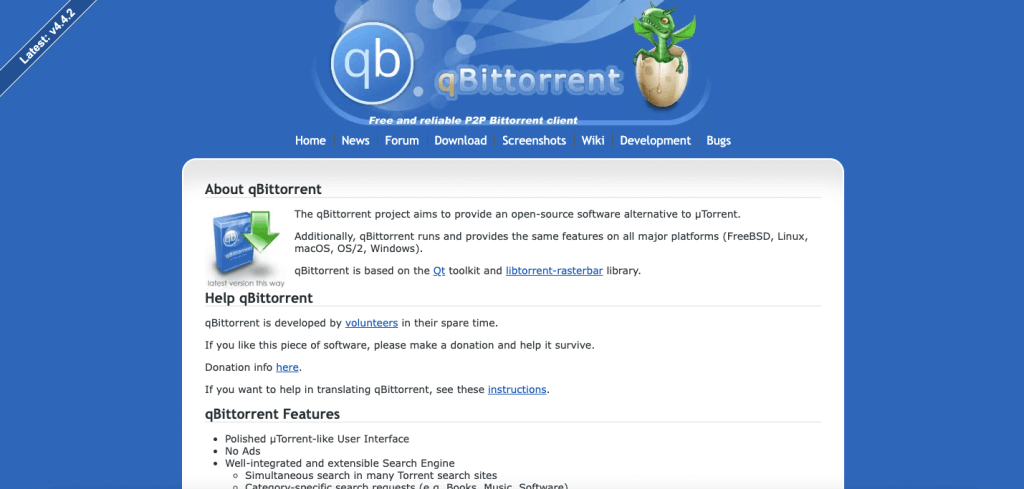
a. Совместимость и применения qBittorrent
Вы можете использовать qBittorrent на macOS, Windows, Linux, FreeBSD и OS/2. Последняя стабильная версия – это qBittorrent v4.4.2
- Окна: qBittorrent поддерживается Windows 7, 8, 10 и 11. Вы можете загрузить 32-битные & 64-битные установщики qBittorrent или Подпись PGP (FossHub).
- macOSqBittorrent поддерживается macOS Catalina, Big Sur и Monterey. Вы можете загрузить qBittorrent macOS с DMG или Подпись PGP (FossHub).
- LinuxПоследняя версия qBittorrent (qBittorrent v4.4.2) работает с Ubuntu 20.04 (и другими похожими дистрибутивами, такими как Debian). Вы можете загрузить qBittorrent Linux с AppImage или Подпись PGP (FossHub). AppImage создан напрямую на Ubuntu 20.04 и использует последнюю версию для Qt6, libtorrent, boost и OpenSSL.
Вы также можете скачать qBittorrent из tar-архива или бинарных файлов. Все tar-архивы и бинарные файлы подписаны PGP (открытый ключ для PGP подписания), начиная с qBittorrent v3.3.4. Вы можете скачать исходный код qBittorrent в виде tar-архива TAR.GZ и Подпись PGP (SourceForge)
Другие потрясающие приложения qBittorren, которые стоит упомянуть.
Благодаря исходному открытому коду, вы можете использовать немколько новых проектов, чтобы улучшить ваше взаимодействие с qBittorrent и торрент-контроль. Например:
- qBittorrent Remote Free. Мобильный qBittorrent удаленный контроль-клиент на Android , который позволяет вам контролировать qBittorrent через API пользовательского веб-интерфейса. Вы можете добавлять торренты, приостанавливать, продолжать, удалять, копировать магнет-ссылки, переименовывать и так далее.
- qBittorrent Home Assistant. Home Assistant (Домашний Помощник)– это программное обеспечение с открытым исходным кодом для автоматизации дома, которое может работать на Raspberry Pi или локальном сервере. Оно интегрируется с более чем тысячей девайсов и сервисов, включая qBittorrentС Домашним Помощником вы сможете отслеживать загрузки qBittorrent и настраивать автоматизацию торрента.
- Контроллер qBittorrent для Android – это мобильное приложение qBittorrent для Android , с открытым исходным кодом, которое позволяет управлять вашими серверами qBittorrent (пользовательский веб-интерфейс). С этим приложением у вас появится возможность добавлять торренты, приостанавливать, запускать, удалять и многое другое.
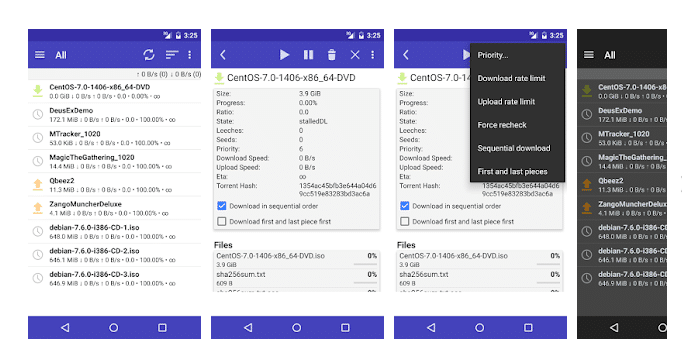
b. Функции qBittorrent.
qBittorrent – это не просто еще один торрент-клиент. К сожалению, qBittorrent недооценен, но он обладает несколькими функциями, которые выделяют его как одного из лучших в своем роде.
- qBittorrent легок.
- qBittorrent – очень компактен. Например, Windows 10 64-битный установщик весит 28.8 МБ, установщик macOS – 32.5, а установщик Linux AppImage – 38.6 МБ.
- Пользовательский веб-интерфейс. Пользовательский интерфейс qBittorrent приятен глазу и минималистичен. Последняя версия qBittorrent v4.2.2 позволяет вам использовать неофициальные темы пользовательского интерфейса Qt для всех операционных систем. UI не содержит никакой рекламы или другого бесполезного нагромождения.
- Интегрированная поисковая система торрентов. Интегрированная поисковая система торрентов qBittorrent позволяет одновременно производить поиск в разных поисковых торрент-сайтах и категориях.
- Поддержка RSS-ленты. qBittorrent поддерживает RSS, так что вы можете скачивать торренты автоматически. Он также включает в себя продвинутые функции загрузки (включая regex), чтобы улучшить ваши RSS-ленты.
- Поддерживает разные P2P-протоколы. qBittorrent поддерживает протокол распределенной хэш-таблицы (DHT), протокол обмена пирами (PEX) и протокол локального обнаружения пиров (LSD).
- Шифрование соединения. qBittorrent имеет встроенное шифрование, чтобы позволить (или заставить) вашего клиента подключаться к пирам, поддерживающим криптографию. Принудительное использование криптографии в qBittorrent может уменьшить число доступных пиров, но это хороший первый шаг к защите шифрованием.
- Удаленное управление торрентом. Контролируйте (запускайте, приостанавливайте, ставьте в очередь) ваши торренты удаленно через безопасный пользовательский веб-интерфейс, похожий на оригинальный UI (написанный в AJAX). С этой функцией вы можете управлять вашим домашним торрент-клиентом откуда-угодно с пользовательского веб-интерфейса.
- Инструмент создания торрентов. qBittorrent снабжен полномасштабным встроенным инструментом создания торрентов. Он позволяет вам создавать V1, V2 или гибридные торренты; вы можете настроить их как частные торренты и сразу же начать их использование.
- Расширенное управление торрентами. Контролируйте ваши торренты через добавление в очередь и приоритизацию. Вы также можете выбрать, какой торрент-контент загружать и приоритизировать его. К тому же, вы можете управлять трекерами и пирами.
- Планировщик пропускной способности. Функция, которая позволяет вам ограничить пропускную способность ваших загрузок и скачиваний, чтобы обеспечить торрентинг, не задействующий полностью все соединение с Интернетом.
- Поддержка проброса портов. qBittorrent поддерживает проброс портов через протоколы Universal Plug и Play (UPnP) и NAT Port Mapping Protocol (NAT-PMP).
2. Лучшие настройки qBittorrent для скорости.
qBittorrent при установке уже оптимизирован для скорости. Во-первых, потому что в нем нет рекламы, вредоносного ПО и никаких навязчивых программ, которые влияют на производительность и скорость, и, во-вторых, потому что по умолчанию он готов скачивать и загружать торренты без необходимости изменения в настройках qBittorrent. Но все же, нет двух одинаковых компьютеров или пропускных систем. Так что путем настройки нескольких опций qBitorrents для скорости, вы получите еще более быстрые загрузки и скачивания торрентов.
В этом разделе мы рассмотрим лучшие настройки qBittorrent для скорости в 2024 году.
a. Давайте оптимизируем скорость вне qBittorrent.
- Здоровье вашего торрента определяет скорость.Если вы наблюдаете медленные скорости qBittorrent, то, вероятно, ваш торрент-файл не здоров (с низким количеством сидеров). Одним из лучших советов по улучшению qBittorrent будет заменить торрент на здоровый, с большим количеством сидеров.
- Ваша пропускная способность определяет скорость торрента. Скорость относительна требованиями и имеющимся ресурсам. Для некоторых,1-5МБ – это быстро; для других людей 50-100 – это быстро, и так далее. Если вам нужны более быстрые загрузки, вам, возможно, придется поменять вашу точку доступа Wifi, уменьшить количество подключенных клиентов и позвонить вашему интернет-провайдеру, чтобы увеличить эту пропускную способность.
- Ваш компьютер и приложения, использующие большую часть пропускной способности. Еще одна причина медленных скоростей – это то, что ваш компьютер (память и процессор) не может обработать объем входящих данных или открыты какие-то другие приложения, которые требуют большого объема пропускной способности, такие как видео-стриминг, автоматические резервные копии, видео-звонки и так далее, которые поглощают пропускную способность сети.
b. Помогите qBittorrent найти качественных пиров и сидов.
Здоровое торрент-стадо обладает хорошим отношением загрузки между сидерами (пользователями с целым файлом) и пирами (пользователями, получающими контент и помогающими распространить его). Далее третья сторона вступает в процесс – личеры, пользователи, которые скачивают контент, но не загружают его. Если соотношение в торрент-стаде не сбалансировано, например, в нем больше личеров, чем пиров, тогда у всех в стаде будут низкие скорости.
Существуют (безтрекерные) способы, такие как DHT иPEX, которые могут помочь вам найти больше пиров и сидов для загрузки вашего контента. После загрузки контента, дайте ему какое-то время на распространение.
Чтобы подключить DHT и PEX:
- Перейдите в настройки qBittorrent > BitTorrent > Конфиденциальность.
- Удостоверьтесь, что DHT и PEX включены. Включайте “Local Peer Discovery” (“Локальное Обнаружение Пиров”) только если вы заходите с большой (или корпоративной) локальной сети.
- Убедитесь, что “Способ шифрования” переведен на “Разрешить шифрование.” Хотя такое шифрование не заменит VPN, оно помогает скрыть траффик от интернет-провайдеров (больше об этом в следующем разделе). Шифрование позволяет скачивать/загружать от и к кому угодно, но только если оба клиента “Разрешают Шифрование,” траффик будет зашифрован. Не используйте “Требовать Шифрование,” так как эта опция сократит ваш доступный пул только к тем пользователям, которые также отметили “Требовать Шифрование”.
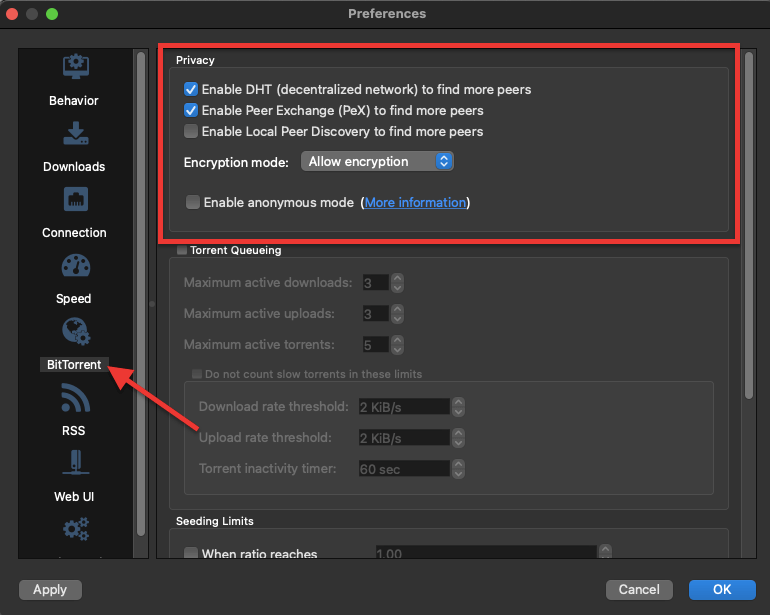
Хорошие коэффициенты обмена – жизненно необходимы для поддержания членства в частных трекерах. Если вы зарегистрированы в частном трекере, DHT и PEX не имеют значения (они не используют трекеры). Частные трекеры отмечают свои торренты “личным” флажком, так что те не будут распределены другим пирам вне частного трекера. Отличный способ увеличить коэффициент обмена торрента – использовать seedbox.
c. Настройте безлимитные загрузки и скачивания.
- Нажмите на настройки qBittorrent > Скорость.
- Убедитесь, что Глобальные Ограничения Скорости установлены на "без ограничений" > ∞
- Настройка ∞ установлена по умолчанию, что показывает: qBittorrent не ставит никаких ограничений на скорость. Если в этом поле стоит какое-то другое значение, вероятно, кто-то отрегулировал его.
- Не ограничивайте скорость выгрузки. Протокол BitTorrent был создан для того, чтобы делиться. Он использует механизм блокировки, который влияет на скорость скачивания, когда скорость выгрузки подвергается изменениям.
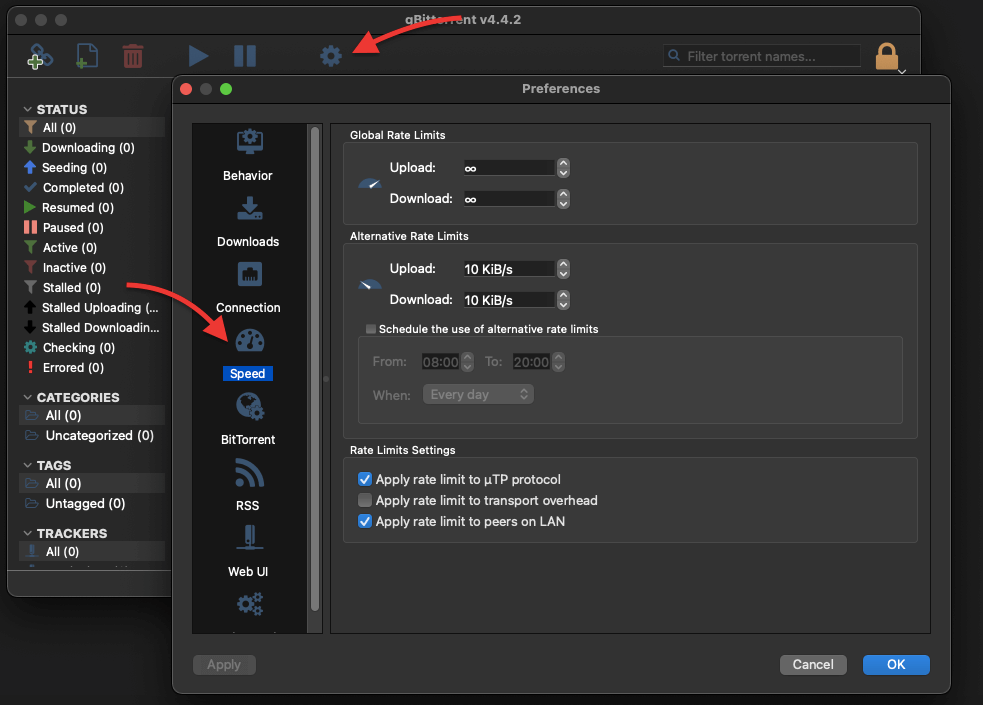
Вы также можете включить ограничения коэффициента и настроить их так, чтобы они приходили в действие согласно определенному графику. Например, эта опция может быть полезна, когда траффик в вашей сети пользуется большим спросом в дневное время. Чтобы произвести эту настройку:
- Установите соотношение скачиваний и выгрузок.
- Активируйте “запланировать использование альтернативных ограничений коэффициента”.
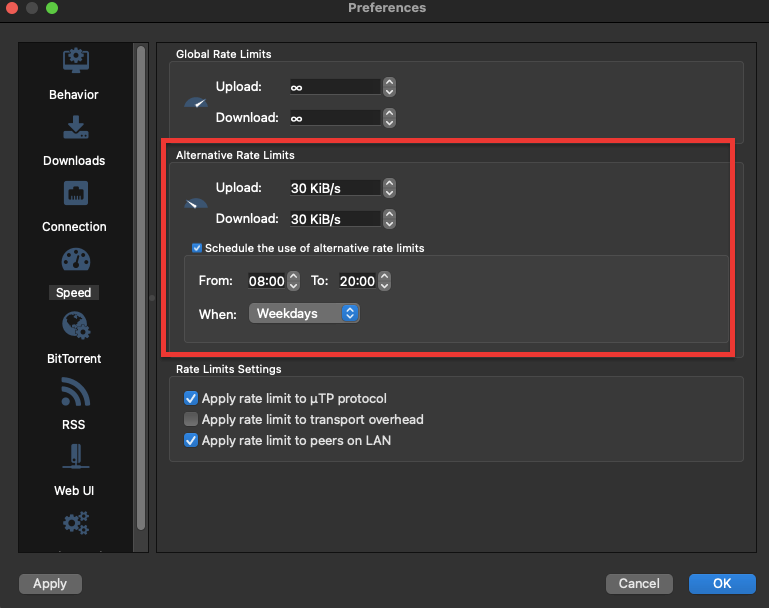
- Альтернативные лимиты соотношения будут автоматически активированы согласно графику.
- Вы также можете переключаться между глобальными и альтернативными ограничениями скорости вручную через иконку спидометра в нижней панели.
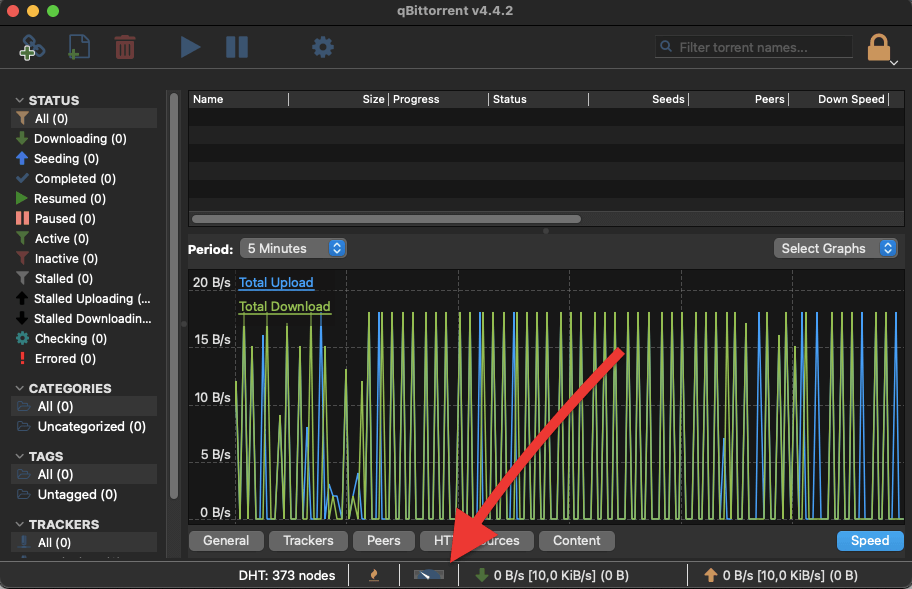
d. Выберите правильный порт для улучшения скорости.
qBittorrent использует порт TCP, чтобы установить соединение с пирами и трекерами (кроме DHT, который использует различные UDP-порты, чтобы поддерживать коммуникацию с пирами). В рамках локальных сетей, файрволы и NAT просто так не доверяют незнакомцам (пирам), которые получают доступ к локальной сети через запрашиваемый порт.
Такие ПО, как qBittorrent, и различные роутеры сейчас поддерживают протоколы типа UPnP и NAT-PMP, чтобы исследовать локальные сетевые службы (открыть лучший порт). Хотя UPnP – в целом, надежен, он может облегчить доступ небезопасным соединениям. Если вы не против использовать UPnP, ваш роутер его поддерживает, и вы не хотите вручную перенаправлять определенный порт, придерживайтесь лучших настроек qBittorrent для скорости и соединений, приведенных ниже.
e. Как ускорить qBittorrent
- Перейдите к настройкам qBittorrent > Соединение.
- Установите флажок в поле “Использовать UPnP / NAT-PMP порт для перенаправления с моего маршрутизатора.”
- Нажмите на “Случайным образом”, чтобы получить новый номер порта. Или используйте порты в рамках диапазона 49160-65534. Изменение порта может улучшить скорость вашего qBittorrent, из-за того, что ситуации, когда ISP блокируют часто используемые порты BitTorrent, достаточно распространены. Проброс портов поможет обойти блокировку диапазонов портов, установленную вашим интернет-провайдером.
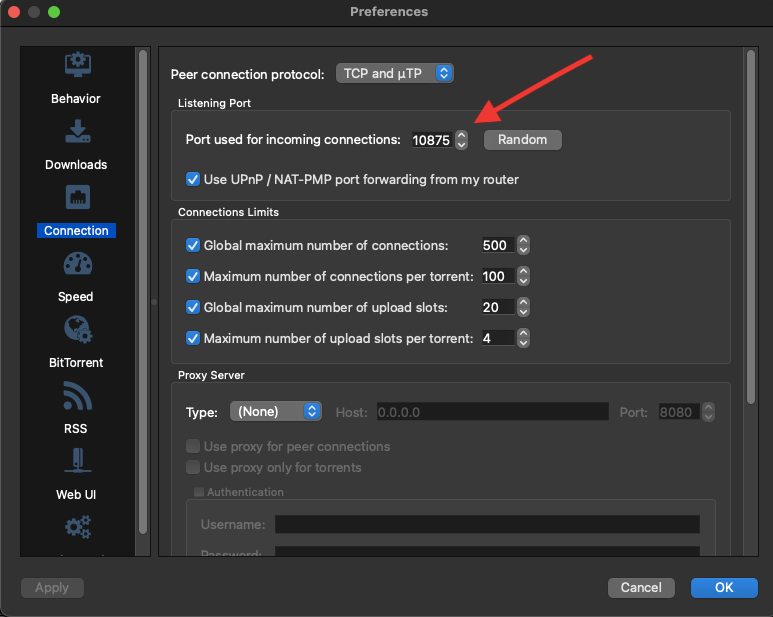
- Вы можете использовать онлайн-сервисы, такие как CanYouSeeMe илиПортшез чтобы убедиться, что ваше приложение доступно снаружи через NAT, роутер и файрвол. Сервис определит ваш IP-адрес, но вам нужно ввести ваш номер порта.
- Когда вы проводите тестирование с целью поиска открытых портов, поддерживайте приложение qBitttoren онлайн. Если ваш порт открыт, переходите к следующему шагу и тестируйте вашу скорость.
- Но если он закрыт, вам придется перебросить порт вручную. Например, порт 22512 (который мы получили случайным образом) в моем случае был закрыт.
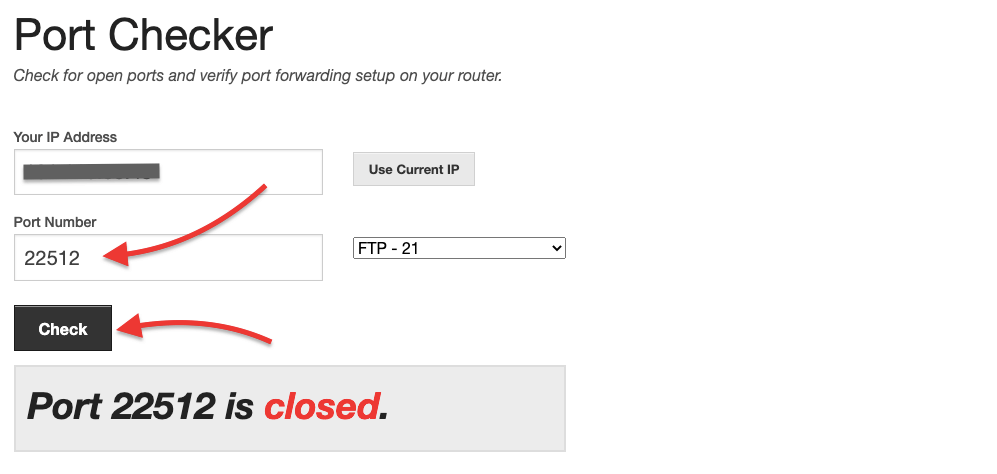
Важно заметить, что несмотря на то, что онлайн-проверка портов видит мой порт как закрытый, в торрент-стаде все же есть много пиров, которые смогут подсоединиться к моему клиенту qBittorrent.
- Так происходит потому, что qBittorrent работает в пассивном режиме, что означает, что мой клиент не может принять входящие соединения, но может поддерживать коммуникацию с пирами, которые принимают соединения.
- Если включен активный режим, если бы мой порт был открыт (чего мы добьемся с помощью переброса портов), то мой клиент qBittorrent смог бы принимать входящие соединения.
f. Ручное перенаправление портов qBittorrent.
Перебрасывание порта необходимо для предоставления удаленного доступа пирам к вашему контенту на локальной сети. Используйте перебрасывание портов, если ваш роутер/NAT/файрвол не поддерживает UPnP, вы не доверяете UPnP или если вы производите загрузки с маленьких торрент-стад. Перебрасывание порта позволит вашему роутеру/NAT/файрволу принимать входящие соединения и подключаться к пирам, которые принимают входящие соединения; больше пиров = выше скорости.
Чтобы вручную перебросить порт, вам будет нужно получить доступ к вашему маршрутизатору и настроить новый ввод, чтобы внешний мир мог просматривать ваше приложение qBittorrent и его содержимое. Инструкции по тому, как войти в маршрутизатор/файрвол, и перебросу портов выходят за рамки данного руководства.
Как Rapidseedbox может помочь вам улучшить ваш опыт использования qBitorrent?
Высокоскоростные загрузки и отдачи
Улучшенная конфиденциальность и безопасность
Снижение нагрузки на домашнее интернет-соединение
Постоянный торрентинг
---
3. Лучшие Настройки qBittorrent для Анонимных Скачиваний.
Предыдущий раздел бы посвящен лучшим настройкам qBittorrent для скорости. Но все же, помимо того, чтобы настроить хорошие скорости передачи данных, пользователи торрентов обычно также переживают о том, чтобы усилить их анонимность. Существует несколько настроек qBittorrent и внешних инструментов, которые могут помочь вам защитить конфиденциальность.
a. Встроенное Шифрование.
В предыдущем разделе мы активировали встроенное шифрование qBittorrent. Хотя это шифрование нельзя рассматривать как замену VPN, ее активация помогает построить первую линию защиты. Чтобы сделать это:
- Перейдите в настройки qBittorrent > BitTorrent > Конфиденциальность.
- Убедитесь, что “Способ шифрования” переведен на “Разрешить шифрование.”
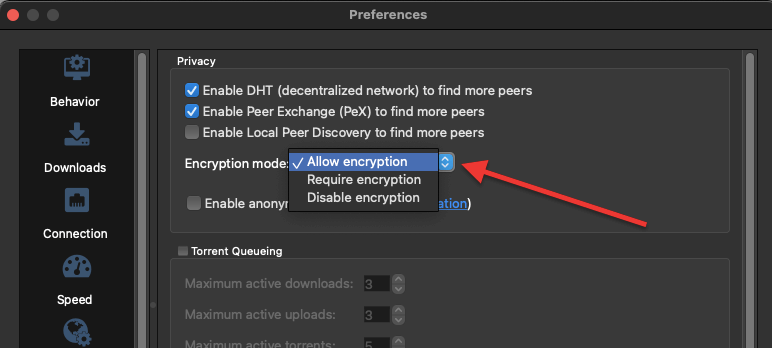
- qBittorrent также снабжен Анонимным Режимом. Этот режим не позволяет клиенту транслировать информацию о клиенте (например, user-agent), которая используется для идентификации. Когда включен Анонимный Режим, qBittorrent будет стараться замаскировать личность пользователя.
- Используйте анонимный режим для общественных трекеров, НЕ для частных трекеров.
ПРИМЕЧАНИЕ для пользователей Частных Трекеров: Имейте в виду, что если вы скачиваете торренты с частного трекера, Анонимный режим удалит абсолютно всю информацию с торрент-трекера. Частные трекеры используют парольные ключи, чтобы себя идентифицировать, так что, если эта информация удалена, вы не будете распознаны как действительный пользователь. Вы не сможете подключиться к трекеру и к торрент-стаду.
- Чтобы активировать функцию, перейдите к настройкам qBittorrent > BitTorrent > Конфиденциальность > Поставьте галочку на “Активировать Анонимный Режим”. Нажмите “Применить” > “Ok”.
- Рекомендуется активировать анонимный режим, если вы используете прокси или VPN.
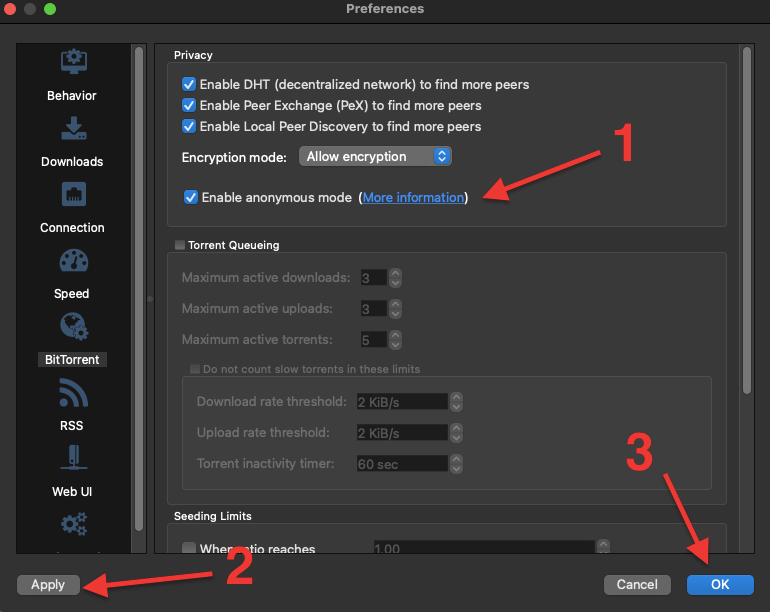
b. Настройка прокси на qBittorrent.
Прокси – это великолепный способ усилить конфиденциальность торрентов. Хотя они не шифруют траффик (как делают VPN), они помогают тем, что маскируют ваш IP в торрент-стадах. Конечно, прокси не были разработаны для тех же целей, что VPN (VPN vs. прокси), так что они могут быть полезны для других целей использования. Например, благодяр тому, что прокси не шифруют траффик, для торрентинга они быстрее, чем VPN.
- Чтобы активировать прокси сервер на qBittorrent, Перейдите в Настройки > Соединение > Прокси сервер.
- Выберите тип прокси, например, SOCKS5 или HTTP.
- Введите IP и порт прокси сервера.
- Если вы выберете SOCKS5, вам, возможно, понадобится ввести ваш логин и пароль. Авторизация – это преимущество SOCKS5 с точки зрения безопасности.
- Нажмите на “Использовать прокси для соединения с пирами” или “Использовать прокси только для торренов.”
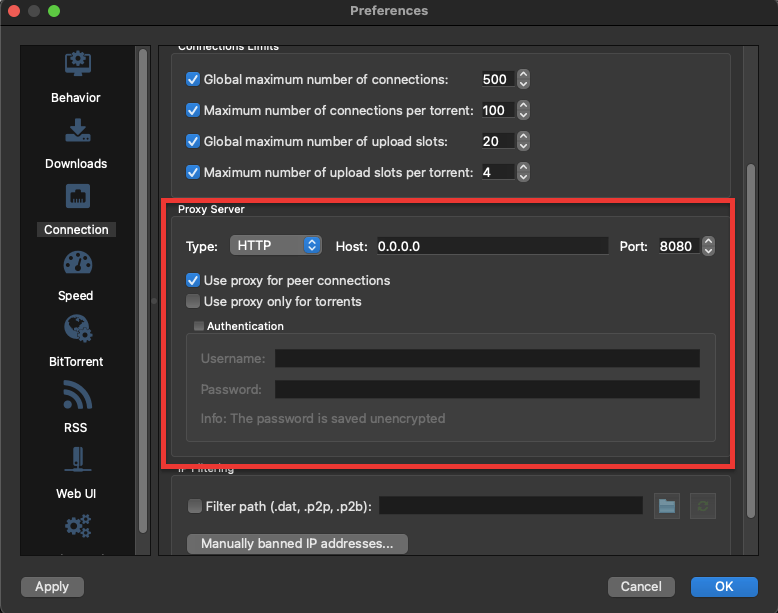
- Хотите узнать больше? Взгляните на наш гайд: Торрент-прокси: Как установить прокси для ваших торренов?
c. qBittorrent VPN.
При торрентах с незащищенных публичных трекеров следует использовать виртуальные частные сети (VPN). VPN также маскируют ваш IP, поэтому, если вы торрентуете с публичного трекера, торрент-рой будет видеть IP сервера VPN, а не ваш. Кроме того, VPN строят зашифрованный туннель между VPN-клиентом и VPN-сервером, обходя любое дросселирование трафика или мониторинг со стороны посредников, таких как интернет-провайдеры, правительства или хакеры.
ПРИМЕЧАНИЕ для пользователей частных трекеров: Имейте в виду, что большинство частных трекеров не допускают использование VPN в связи с тем, что в частном стаде нет нужды прятать ваш IP. Всегда проверяйте, поддерживает ли ваш трекер VPN; если да, то продолжаем.
Советы по выбору VPN для торрентов:
- Убедитесь, что сервер-провайдер VPN поддерживает P2P или торрентинг.
- Если вы используете частный трекер, вам совсем не обязательно использовать VPN, исключение составляет только переживания по поводу посредников (интернет-провайдеры, правительства и так далее).
- Если вы используете для торрентинга общедоступный трекер, всегда пользуйтесь VPN.
- Выбирайте VPN с политикой отсутствия логирования и большими распределенными сетями.
- RPC OpenVPN – один из самых популярных технологий VPN, который использует SSL/TLS для обмена ключами. Де факто, он стал стандартом в открытом сетевом пространстве.
d. Seedbox.
Seedbox-ы – это облачные Виртуальный Частные Серверы (VPS), созданные специально для торрентинга. Такие seedbox-ы как Rapidseedbox снабжены встроенными приложениями для торрентов, включая qBittorrent, BitTorrent, uTorrent и другими приложениями типа Plex, VPN, Jackett и Brave, чтобы сделать торрентинг еще лучше. Rapidseedbox предлагает общие и выделенные seedbox-ы, с различными скоростями в диапазоне от 1Гбит/c to 10Гбит/c.
При использовании seedbox, вы скачиваете и загружаете торренты с/в VPS-seedbox и пользуетесь только локальным компьютером для удаленного входа и управления торрентами. Торренты и их содержимое хранятся в облаке, и когда вы хотите загрузить контент на ваши устройства, вы можете задействовать различные другие безопасные методы, такие как RSync или SFTP. В добавок, вы можете использовать seedbox вместе с медиа-сервером Plex, чтобы организовывать и воспроизводить весь доступный контент онлайн.
Использование qBittorrent вместе с Seedbox дает вам следующие преимущества:
- Загрузка с высокой скоростью до 10 Гбит/с
- Неограниченный трафик (на основе политики справедливого использования).
- Хранение от 1 ТБ до 5,6 ТБ.
- Выделенный IP-адрес
- Доступ по SSH
- Удаленный рабочий стол
- Встроенный медиа-сервер Plex с возможностью воспроизведения 4k .
4. Пользовательский опыт с Настройками qBittorrent .
Некоторые настройки qBittorrent , такие как кастомизация пользовательского интерфейса, поисковая система и загрузки RSS, могут помочь вам улучшить ваш опыт работы с qBittorrent.
a. Пользовательский интерфейс qBittorrent.
qBittorrent оснащен надежным пользовательским веб-интерфейсом, подобным uTorrent. Вы можете удаленно управлять ПО через защищенный UI. А в последней версии qBitTorrent v4.22, вы можете использовать неофициальные индивидуальные темы Qt UI на всех операционных системах.
- По умолчанию (для macOS qBittorrent v4.4.2), веб-UI представлен в темной теме qBittorrent, которая смотрится просто отлично. Особенно важно, что этот пользовательский интерфейс выглядит чисто и не имеет рекламы.
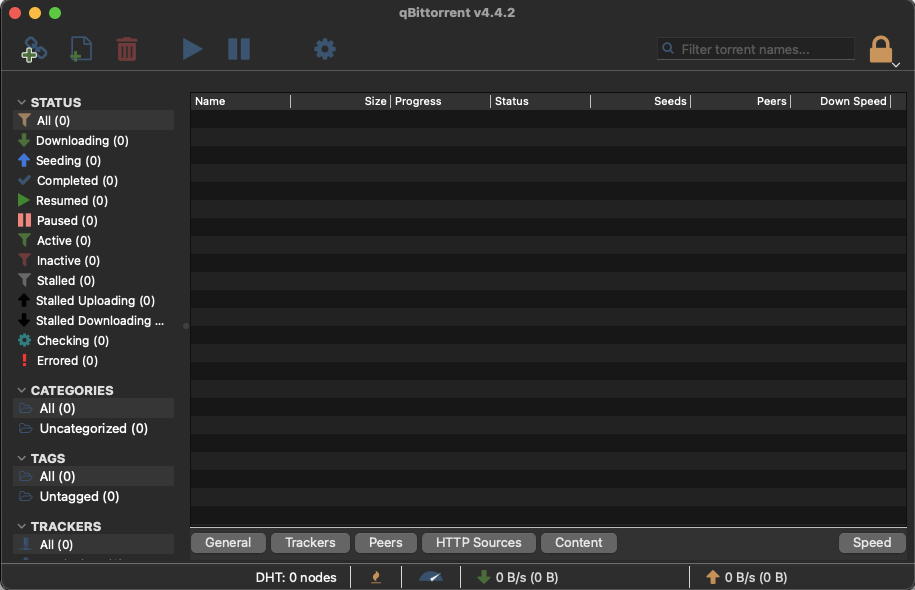
Вы также можете использовать кастомизированные неофициальные темы Qt UI на всех платформах. Например, вы можете загрузить другую версию темной темы qBittorrent с их официального репозитория [qBittorrentDarktheme] и установить ее.
b. Навигация по пользовательскому интерфейсу qBittorrent.
Левое меню разделяет веб-интерфейс и содержит важную информацию о статусе торрентов: категории, теги и трекеры. Меню верхней панели содержит необходимые действия с торрентами, такие как "Добавить торрент-ссылку" (или magnet-ссылку), добавить торрент-файл, удалить, возобновить, поставить на паузу и настройки. В нижней строке отображается информация о конкретном торренте. Вы можете получить информацию о состоянии торрента, включая прогресс, доступность, трекеры, пиры, источники HTTP, содержимое и скорость.
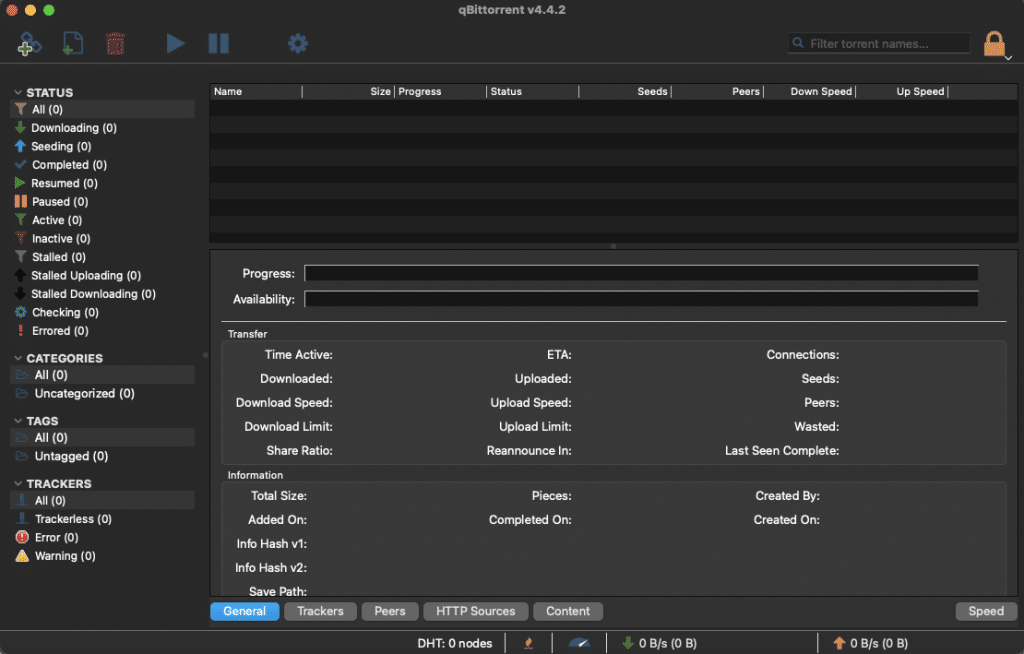
Одна особенно выделяющаяся особенность Навигации пользовательского интерфейса qBittorrent – это то, что вы можете заблокировать интерфейс с помощью иконки блокировки в правом верхнем углу. Используйте эту блокировку, если вы делите компьютер с другими пользователями. Вы можете снять блокировку с помощью ввода пароля учетной записи компьютера.
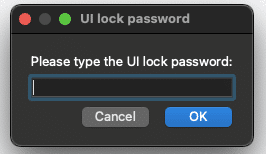
c. Поиск через пользовательский интерфейс.
Еще одна классная функция qBittorrent – это то, что в нем есть интегрированная поисковая система торрентов (написанная на Python). Поисковая система позволяет вам искать торренты на разных сайтах по поиску одновременно и уточнять ваш поисковый запрос на базе категорий, например, музыка, фильмы, книги, ПО и так далее.
Чтобы зайти в поисковую систему qBittorrent:
- Перейдите в Обзор > Поисковая система
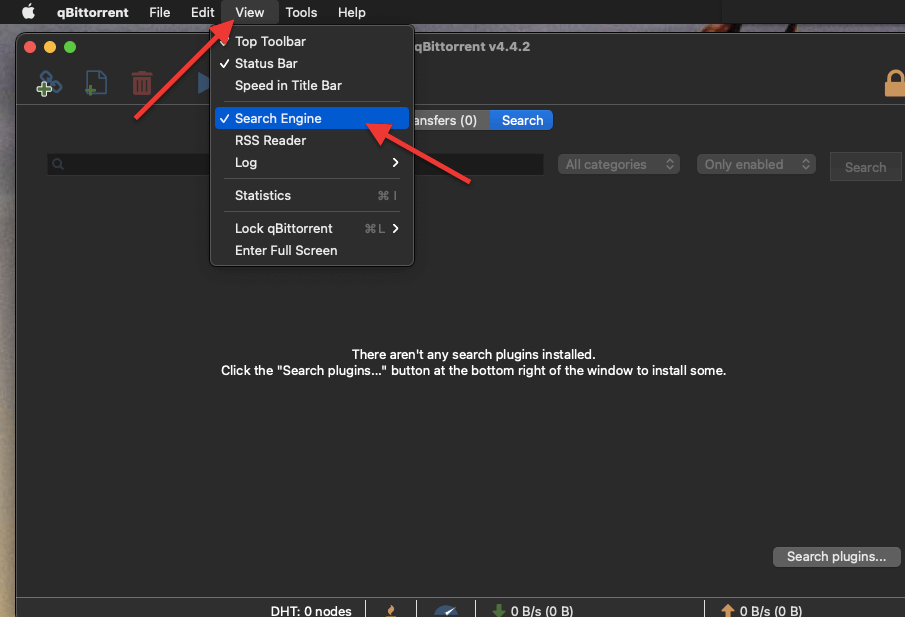
- Чтобы активировать поисковую систему qBittorrent, вам нужно будет установить поисковый плагин qBittorrent. Перейдите и нажмите на “Поисковые плагины… ” > “Проверить обновления.”
- После нажатия на кнопку "Проверить обновления" вы получите список поисковых плагинов - обычно это популярные индексы публичных торрент-сайтов. Если вы ищете и скачиваете торренты через публичный торрент-трекер, лучше всего использовать VPN..
- Нажмите на “Установить новый плагин”, если конкретного поискового плагина нет в списке. Вы можете добавить поисковый плагин через локальную ссылку или веб-ссылку.
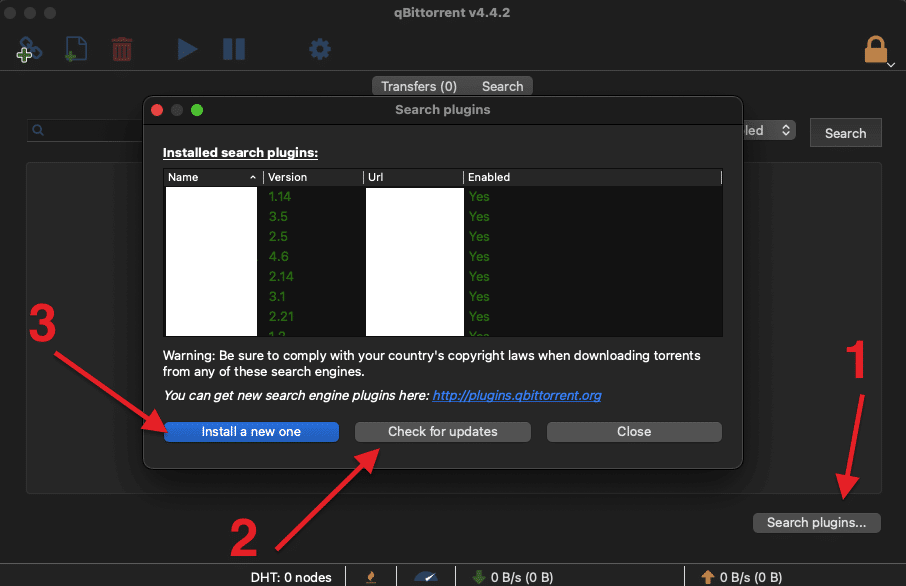
d. qBittorrent RSS-ленты.
qBittorrent поддерживает RSS-ленты, чтобы вы могли автоматически загружать ваши любимые торренты. Всякий раз, когда новый торрент добавлен и помечен в RSS-ленте, вы можете задать в конфигурациях настройки по его автоматическому скачиванию. Эта поддержка включает в себя прдвинутые фильтры скачивания (включая regex) для улучшения вашей RSS-ленты.
Как установить RSS-ленты на qBittorrent?
- Перейдите в qBittorrent > Обзор > RSS Reader > RSS.
- Если вы увидите “Получение RSS-каналов сейчас недоступно! Вы можете активировать его в настройках приложения,” вам придется его активировать.
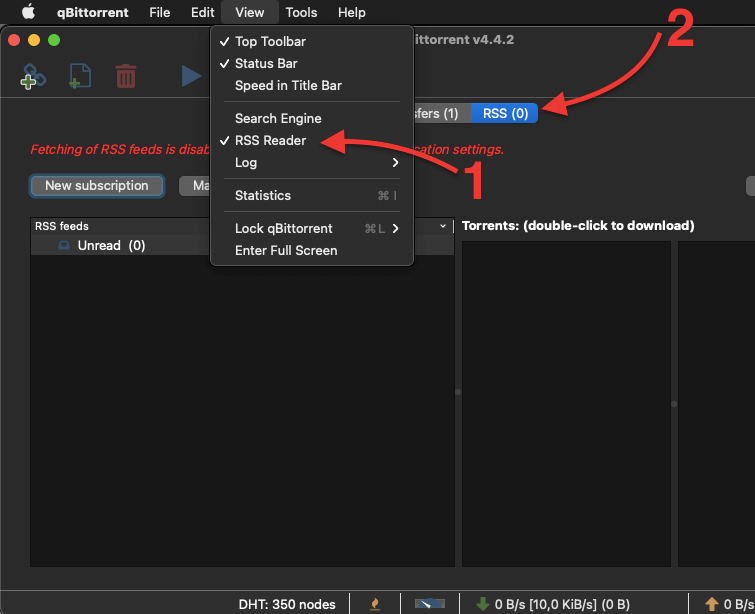
- Перейдите в Настройки > RSS > RSS Reader. Нажмите на “Активировать получение RSS-канаов.”
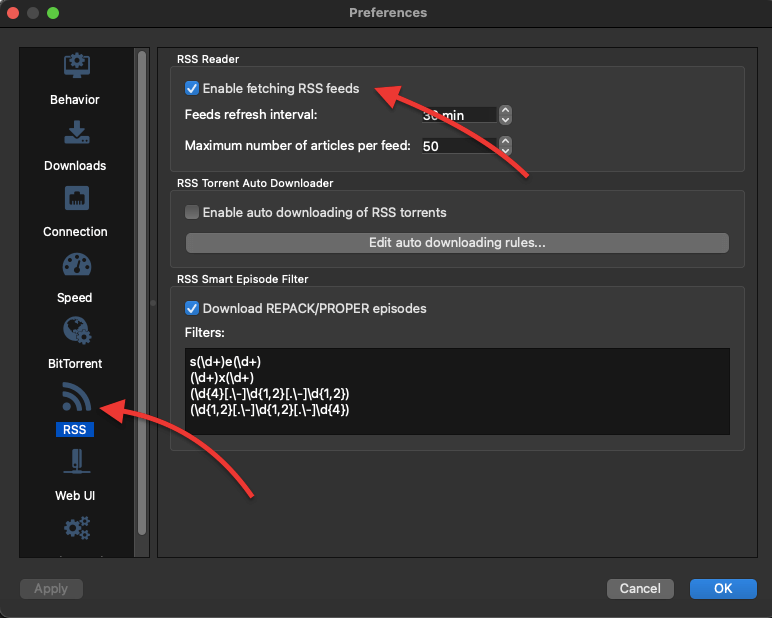
- Найдите RSS-ленту онлайн и скопируйте ссылку.
- Снова откройте свой RSS-ридер в qBittorrent > нажмите на “Новая подписка” > Введите URL ленты RSS в поле. Нажмите ОК.
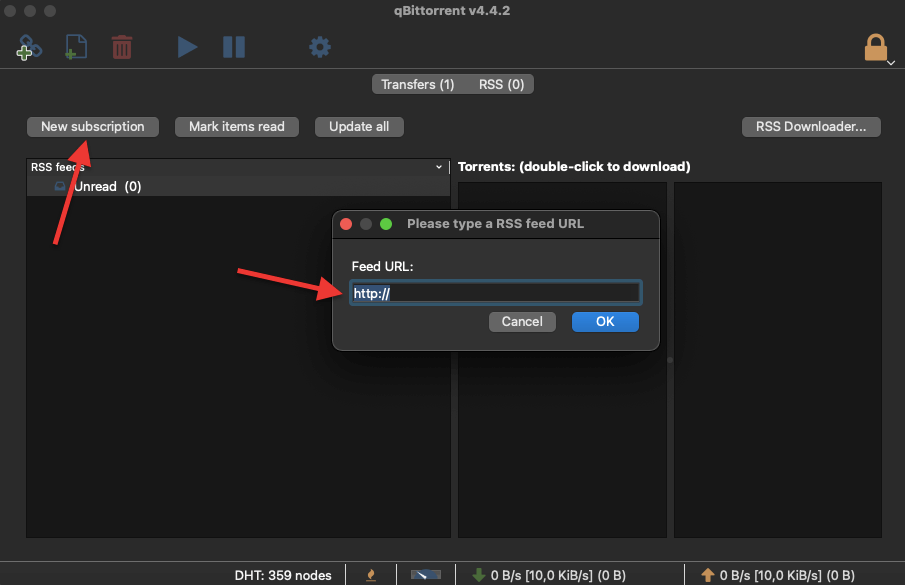
5. Устранение неполадок в qBittorrent.
Ниже приведены три нечастых проблемы с qBitorrent и их возможные решения. qBittorrent завис, ошибка I/O на qBittorrent и qBittorrent не загружается.
a. Как исправить зависание qBittorrent?
Если вы видите “зависла” в качестве статуса вашей загрузки, это означает, что qBittorrent пытается произвести скачивание, но не может найти сидеров или все ваши подключенные пиры не могут сидировать контент вам. Чтобы решить эту проблему, вы можете попробовать следующие действия.
- Удалите торрент из списка и загрузите его снова.Вы также можете попробовать удалить торрент из списка без удаления контента и затем добавить его снова.
- Запустите qBittorrent от имени администратора. Закройте qBittorrent; Когда будете снова запускать его, нажмите правой кнопкой мыши и выберите “Открыть от имени адсинистратора.”
- Принудительно возобновите или “Установите Местоположение.” Если вы приостановили торрент, и он остался в состоянии "завис", вам нужно будет принудительно возобновить его работу. Вы также можете помочь qBittorrent определить местоположение файла, кликнув правой кнопкой мыши и затем “установить местоположение”, чтобы установить корректное местоположение загрузки торрента.
- Обновите ваш список трекеров или обновите не отвечающий трекер. Кликните правой кнопкой мыши на зависший торрент, перейдите в редактирование трекеров и вставьте рабочие трекеры (которые можно найти онлайн, введя запрос на список трекеров) после тех, которые уже есть в списке. Вы также можете отредактировать трекеры в списке, если ссылка на них указана неверно.
- Другие причины: Диск может быть полон, нет доступных сидеров или приложение слишком старое (обновите до последней версии).
b. Как исправить ошибку I/O на qBittorrent?
Ошибка I/O qBittorrent может возникнуть из-за ограниченного доступа или отклоненного доступа со стороны антивируса или файрвол. Чтобы исправить ее, попробуйте следующие шаги:
- Запустите qBittorrent от имени администратора. Закройте qBittorrent; Когда будете снова запускать его, нажмите правой кнопкой мыши и выберите “Открыть от имени адсинистратора.”
- Создайте пользователя только для qBittorrent. Нажмите правой кнопкой мыши на иконку приложения. Выберете свойства > Безопасность > Редактировать. Нажмите на “Добавить”> ввести имя пользователя. Нажмите на “Проверить имена”> выберете ваше новое имя пользователя и нажмите “Ok.”
- Добавьте исключение в свой антивирус (AV) и брандмауэр. В качестве теста отключите антивирус и брандмауэр и проверьте, продолжаете ли вы видеть ошибку ввода-вывода qBittorrent. Если нет, вам нужно создать исключение для любой из программ, вызывающих ошибку. Не забудьте снова включить антивирус и брандмауэр.
c. qBittorrent не производит загрузки
То, что qBittorrent не производит загрузки, может быть связано со многими причинами. Если у вас не получается реализовать скачивание с qBittorrent, попробуйте одно из нижеприведенных решений.
- Убедитесь, что торрент, который вы пытаетесь скачать, здоров и активен. Проверьте его пиры, используя нижнее окно. Вы также можете проверить ваши трекеры; и обновить их из надежного списка трекеров (если необходимо). В качестве теста, вы можете попробовать скачать надежные торренты, такие как Ubuntu (https://ubuntu.com/download/alternative-downloads).
- Подключитесь через VPN. Если ваше соединение ограничено по скорости, использование VPN может помочь вам подключиться к пирам. Если при использовании VPN подключиться все еще не получается, попробуйте переустановить ваш VPN-клиент или обновить его. Но если подключиться через VPN не удается и на этом шаге, откройте настройки qBittorrent > Продвинутые > На “Интерфейсе Сети,” выберете интерфейс, заданный VPN.
- Проверьте настройки прокси. Убедитесь, что IP-адрес, порт и тип прокси указаны правильно. Если вы используете SOCKS5, вам нужно будет проверить аутентификацию. Если вы не можете произвести скачивание через qBittorrent, попробуйте отключить прокси.
- Убедитесь, что брандмауэр или антивирус не блокируют соединение. В качестве теста, деактивируйте ваш антивирус и файрвол и проверьте, продолжает ли высвечиваться ошибка qBittorrent I/O. Если нет, вам нужно будет создать исключение для каждой из программ, которые вызывают ошибку. Всегда включайте ваши файрвол и антивирус после окончания тестирования.
- Откатите версию. В качестве крайней меры, попробуйте откатить вашу версию qBittorrent. Некоторые пользователи сообщают, что им приходится откатывать к более старым версиям (например, 3.3.11).
6. Частые вопросы по qBittorrent (FAQ.)
- qBittorrent безопасен в 2024 году? Да, qBittorrent всегда считался одним из самых безопасных торрент-клиентов на рынке и остается им в 2024 году. Платформа является открытым исходным кодом, не содержит рекламы и навязчивого программного обеспечения. Кроме того, благодаря своему статусу проекта с открытым исходным кодом, qBittorrent находится в окружении сильного сообщества с полезными участниками.
- qBittorrent или uTorrent? uTorrent всегда считался одним из лучших клиентов торрентов. Он всегда был легким, быстрым и 100% бесплатным, пока они не начали включать навязчивое программное обеспечение и рекламу в свой клиент. Сообщество торрентов не одобрило это, поэтому они быстро перешли к альтернативам. На сегодняшний день, uTorrent все еще очень популярен, но не в среде “ветеранов” торрентинга. qBittorrent, с другой стороны, на 100% бесплатный и является решением с открытым исходным кодом. Он все еще не имеет рекламы и захламления программного обеспечения.
- Deluge или qBittorrent? Deluge – это король кастомизации и плагинов. Так же, как и qBittorrent, Deluge – это кросс-платформенное решение с открытым кодом, бесплатное, без рекламы и удобное в использовании. Хотя Deluge и qBittorrent схожи, у них есть различия. Одно из наиболее заметных – это то, что qBittorrent предоставляет встроенную консоль для торрентов с поисковой системой, в то время, как Deluge может быть полностью кастомизирован.
- Стоит ли обновлять qBittorrent? Да, обновления обеспечивают безопасность и улучшение производительности. Но, конечно, ни одно новое программное обеспечение не выпускается без багов, особенно, когда оно устанавливается и используется на сотнях и даже тысячах различных типов устройств с разными возможностями. В качестве рекомендации, устанавливайте новые обновления спустя какое-то время с их появления.
Бонжур,
посмотрите мои доноры: Qbitorrent 4. 5. 2 . Windows 7/ 64 et oui encore et toujours lol.
С тех пор, как прошло несколько часов, я не могу пользоваться сервисом, передающим более 30 килобайт в секунду, что очень много. Я настроил все, что нужно, по максимуму и т.д.. J'ai Nord VPN et Q BitTorrent n'est pas bloqué par mon pare-feu. Mon FAI = Free.
Я проверил показания, но ничего не изменилось.
Bonjour, вы, конечно, можете проверить свою сеть, но это также может быть связано с плохими трекерами. Вы можете попытаться удалить трекеры, найденные в Интернете, и это поможет решить проблему. Если он не работает, возможно, виноват другой компьютер, и в этом случае необходимо установить другой.
У вас есть причина... добавление большего количества трекеров (которые вы можете получить из списка трекеров) к торрент-файлу на qBittorrent поможет повысить шансы на разгрузку вашего торрента.
При добавлении к торренту большего количества трекеров увеличивается число потенциальных источников, из которых вы можете скачивать файлы. Это может быть особенно полезно, когда трекер происхождения не слишком активен или когда источников (seeders) и пар (peers) немного.
Бонжур,
Что может заблокировать торренты, но в единственном экземпляре - при "застопорившейся загрузке" (при этом "загрузка" происходит нормально)?
Спасибо за ваш ответ
Cordialement
Я могу назвать три причины, по которым ваши торренты расплываются во время отправки в qBittorrent, в то время как загрузка проходит нормально.
Вероятно, параметры настроены неправильно. Убедитесь в том, что вы правильно настроили параметры раздела в вашем клиенте qBittorrent. Если вы ограничили скорость передачи данных, это может повлиять и на скорость передачи данных. Не забудьте также проверить порт, используемый вашим клиентом qBittorrent. Убедитесь, что он не заблокирован вашим pare-feu или вашим routeur. Если порт заблокирован, это может помешать свободному распространению трафика.
Кроме того, некоторые трекеры имеют минимальный предел скорости передачи данных. Если скорость передачи данных слишком мала, это может привести к блокировке отправки. Попробуйте увеличить скорость телепередачи в параметрах вашего клиента qBittorrent.
Я надеюсь, что эти сведения помогут вам решить вашу проблему. Если у вас есть другие вопросы, не стесняйтесь их задавать.
Bonjour, я загрузил программу и перешел на версию 4.5.2, но у меня нет N° ordre de téléchargement, которые позволяют мне изменять порядок, просто. Это нормально? Спасибо за помощь.
Добрый день, Марк! Возможно, что при запуске qBittorrent был изменен пользовательский интерфейс и добавлены порядковые номера. В то же время, возможно, что номера по-прежнему находятся в другом разделе или меню приложения.
Если у вас возникли трудности с поиском опции реорганизации списка файлов, вы можете также использовать функцию пролистывания и депонирования файлов в нужном порядке, если эта функция предусмотрена логическим процессором.
Я надеюсь, что эта статья вам поможет! Не стесняйтесь задавать мне другие вопросы.
Бонжур,
Я в полном расстройстве: если бы я ничего не менял, мои телетрансляции то не демарритировались, то затухали на определенное время, а затем снова демарритировались... (или нет).
Windows 10, qBittorent V4.6.1., fibre.
Pas de blocage dans les pare feux, idem en changeant de logiciel...
Помогите, пожалуйста...
Бонжур Мишель,
Я понимаю, это расстраивает. Попробуйте проверить параметры qBittorrent, чтобы убедиться в их правильности. Убедитесь в правильности настроек qBittorrent. Например, параметры пропускной способности или подключения могут повлиять на производительность передачи данных.
Кроме того, обратите внимание на состояние торрентов: нередко недостаток сеятелей может стать причиной проблем. Причиной может быть также подключение к Интернету.
Бонжур,
Comment ne pas démarrerer le téléchargement de torrent si mon vpn n'est pas connecté?
спасибо
Чтобы предотвратить загрузку qBittorrent без VPN, прислонитесь к интерфейсу VPN. Если VPN отключится, qBittorrent не сможет загрузиться. Перейдите к параметрам подключения qBittorrent, чтобы настроить его.
Бонжур Диего,
Огромное мерси за все эти объяснения, это очень обогащает!
Но мне хотелось бы узнать, как можно запретить QBittorrent выходить из игры только после сохранения ссылки на торрент. У меня MAC (Big Sur) и я использую версию 4.6.3 QBittorrent.
D'avance merci pour votre aide
Хорошо.
Жак
Bonjour Jacques... Je suis heureux que toutes ces explications vous soient enrichissantes...
Чтобы предотвратить автоматическое удаление qBittorrent при открытии одного торрент-соединения в macOS Big Sur... Зайдите в BitTorrent > Préférences > Comportement > Bureau > Association de fichiers. Здесь вы можете изменить способ, с помощью которого qBittorrent объединяет файлы .torrent или ссылки magnétiques.
Я надеюсь, что это поможет.
Бонжур,
Я хочу сменить ПК и - на новом - я обнаружил, что коэффициент 1.00 в моем QBittorrent, в то время как на старом я был на уровне 5 !!!
Как перевести коэффициент на новый компьютер?
Спасибо за аванс.
Приветствие.
Гай
Бонжур. Я надеюсь, что вы мне поможете.
Я использую версию qbtorrent v4.6.4 на новом MacMini с MacOS Ventura 13.5.
Я хорошо справляюсь с загрузкой файлов, но у меня создается впечатление, что мой партионный файл рассылается в виде писем. Mon ratio is en train de diminuer petit à petit. Я вижу в программе линию с двумя шевронами кверху: Bloqués en envoi (99).
Спасибо, если вы поможете мне.
Bonjour Deserranno; если вы заблокированы на 99 %, возможно, это проблема с файлом, который вы пытаетесь создать. Попробуйте провести новую проверку торрентов, с которыми у вас возникли проблемы.